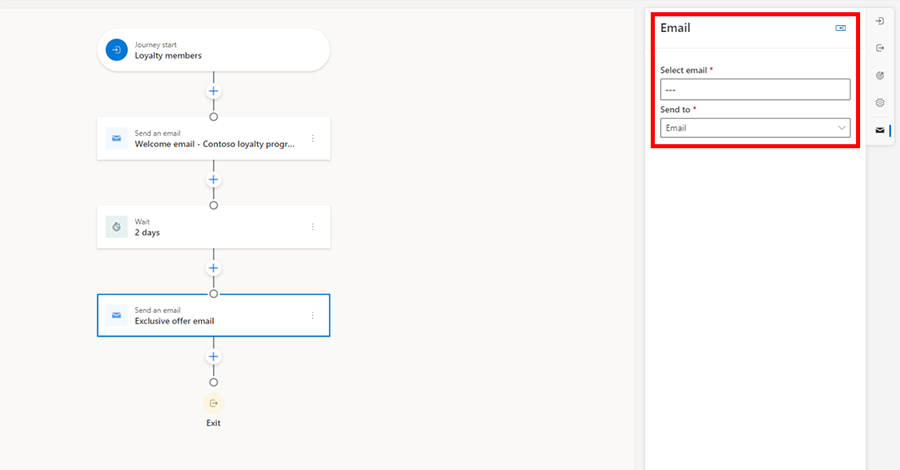Pratonton: Copilot - Cipta perjalanan menggunakan bantuan AI
Penting
Ciri pratonton ialah ciri yang tidak lengkap, namun disediakan sebelum ia dilancarkan secara rasmi agar pelanggan boleh mendapat akses awal dan memberikan maklum balas. Ciri pratonton tidak bertujuan untuk penggunaan pengeluaran dan mungkin mempunyai kefungsian yang terhad atau terbatas.
Microsoft tidak menyediakan sokongan untuk ciri pratonton ini. Sokongan Teknikal Microsoft Dynamics 365 tidak akan dapat membantu anda dengan isu atau soalan yang berkaitan. Ciri pratonton tidak dimaksudkan untuk kegunaan pengeluaran, terutamanya untuk memproses data peribadi atau data lain yang tertakluk kepada keperluan pematuhan undang-undang atau peraturan.
Dengan perjalanan copilot, sesiapa sahaja kini boleh menggunakan bahasa perbualan setiap hari untuk membuat perjalanan pemasaran tanpa memerlukan pengetahuan mendalam tentang produk tersebut. Anda juga boleh meningkatkan copilot dengan memberi maklum balas, membantu anda mencapai hasil yang lebih terperinci pada masa akan datang.
Dayakan perjalanan copilot
Untuk menggunakan copilot perjalanan, pentadbir perlu mendayakan suis ciri. Untuk mendayakan suis:
- Pergi ke Ciri Gambaran Keseluruhan>Seting>menukar>Perjalanan.
- Dayakan ciri copilot perjalanan bertukar togol, kemudian pilih Simpan di bahagian atas kanan.
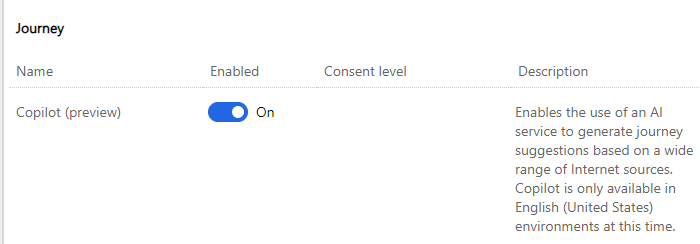
Nota
Copilot perjalanan hanya tersedia di Amerika Syarikat dalam bahasa Inggeris sahaja.
Gunakan copilot perjalanan
Sekarang, bayangkan anda ingin membuat perjalanan selamat datang untuk orang yang baru-baru ini menyertai program kesetiaan anda. Untuk mencipta perjalanan dengan Copilot, pilih tab Perjalanan di bawah Engagement. Kemudian pilih Perjalanan Baru, yang membuka tetingkap copilot perjalanan.
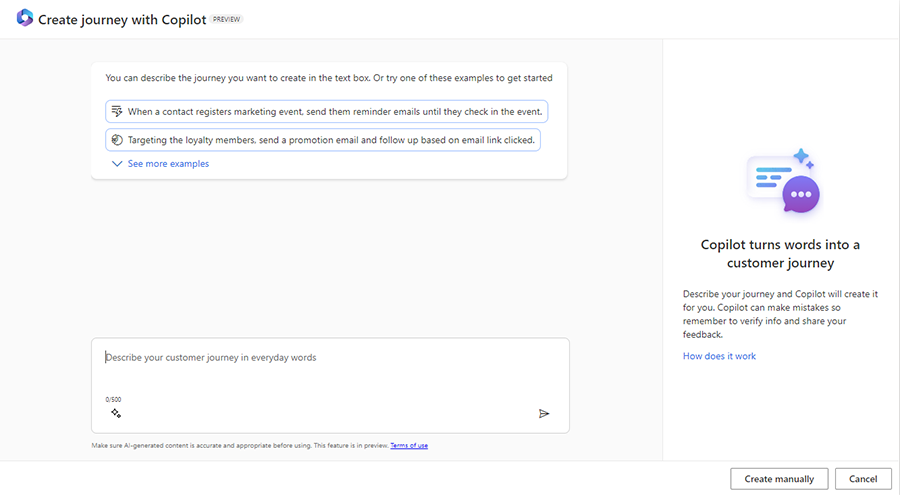
Di bahagian atas tetingkap, terdapat enam gesaan yang dicadangkan untuk membantu anda memulakannya. Untuk melihat semua cadangan, pilih Lihat lebih banyak contoh. Anda juga boleh menggunakan pengalaman prompt berpandu dengan memilih ikon dua bintang dalam tetingkap entri teks.
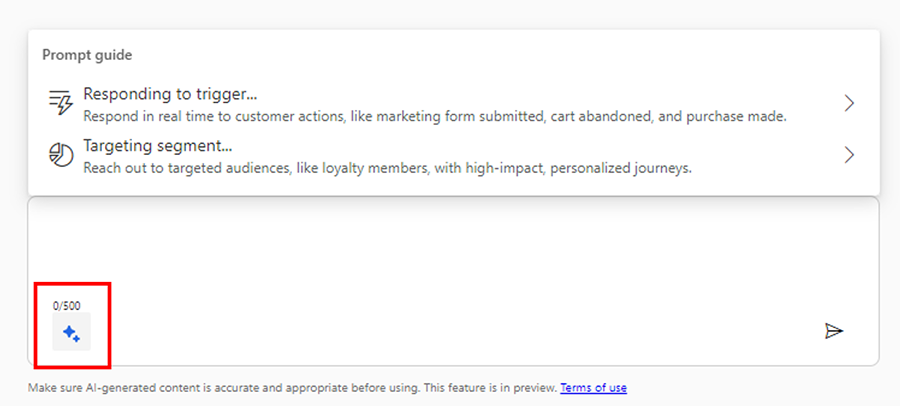
Untuk contoh ini, katakan bahawa anda sudah mempunyai fikiran segera untuk kempen dan input anda dalam "Buat perjalanan yang akan menghantar e-mel alu-aluan kepada semua pelanggan yang merupakan sebahagian daripada segmen ahli kesetiaan. Selepas dua hari, hantarkan e-mel tawaran eksklusif kepada mereka.
Copilot memproses gesaan dan bertindak balas dengan cadangan perjalanan yang merangkumi segmen yang dikesan secara automatik dan setiap langkah seterusnya dengan jelas.
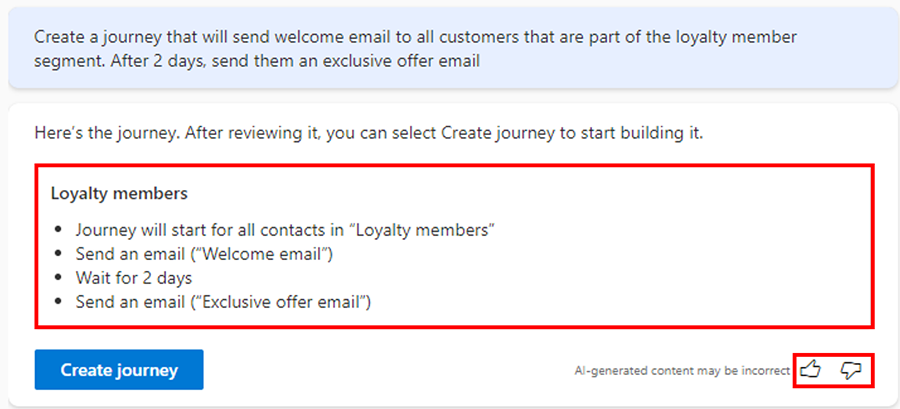
Setelah anda berpuas hati dengan perjalanan yang dicadangkan, pilih Buat perjalanan dan perjalanan akan dibuat secara automatik untuk anda. Anda boleh menggunakan ikon untuk ibu jari ke atas dan ibu jari ke bawah di sebelah kanan untuk memberikan maklum balas mengenai copilot dan membantu ia bertambah baik dari semasa ke semasa.
Seperti yang ditunjukkan dalam imej di bawah, Copilot secara automatik mengesan segmen ahli Kesetiaan. Apa yang anda perlu lakukan ialah menambah kandungan anda (memilih e-mel dalam kes ini), mengubah suai keadaan anda jika anda mahu, dan kemudian pilih Terbit.